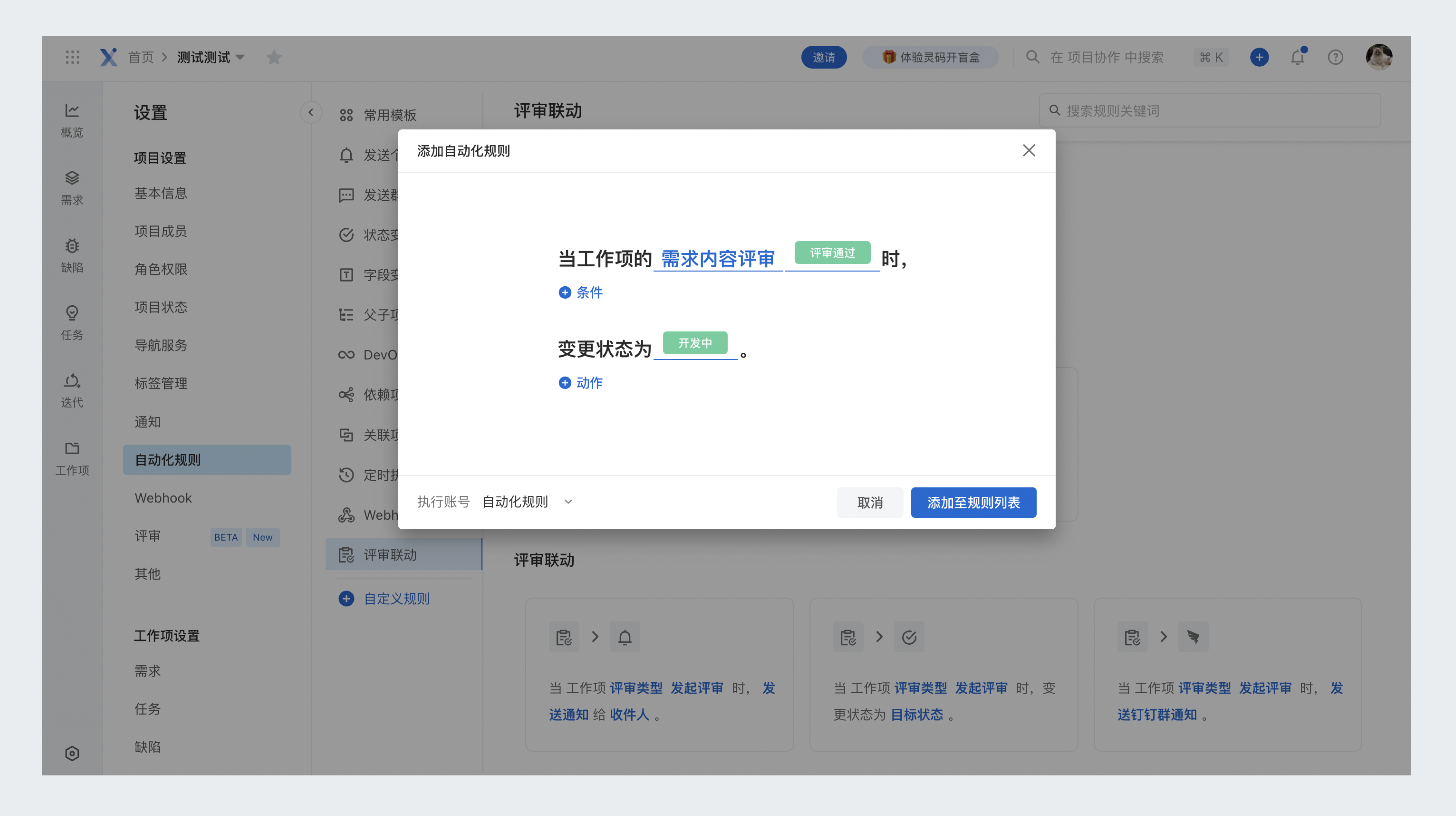本文主要介绍在Projex中,需求评审可自定义评审类型、工作项类型、评审内容及评审节点。让需求评审更贴合团队的协作场景。
需求评审流程
1.设置评审类型
项目管理人员在项目或项目模板中,可通过评审设置,选择评审类型。
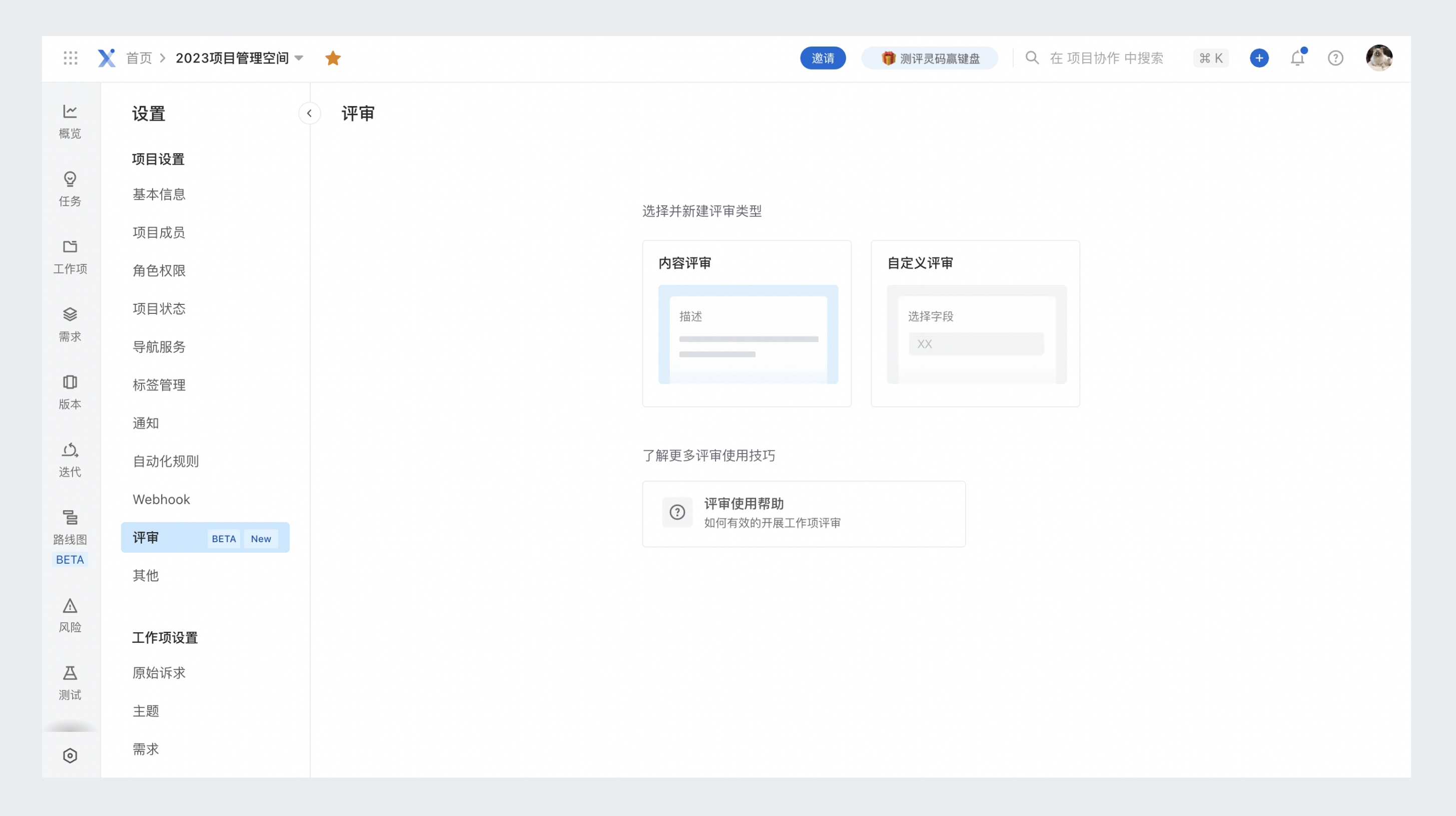
在新建评审类型中,填写如下参数:
评审类型名称:会校验重名。
默认评审人:在发起评审时会默认带入,支持评审发起人删除。
评审人数量:约定需至少设置几位评审才可发起评审,需全部评审人通过才可完成评审单。
工作项类型:类型支持产品类需求、技术类需求、缺陷、线上故障、任务、风险可以进行多选。
评审内容:可设置描述、字段,字段选择范围为依赖工作项类型的字段总和。
评审节点:出现评审入口的状态。
单击确认后,即完成新建评审类型。在发起评审时,可选择对应的评审类型。
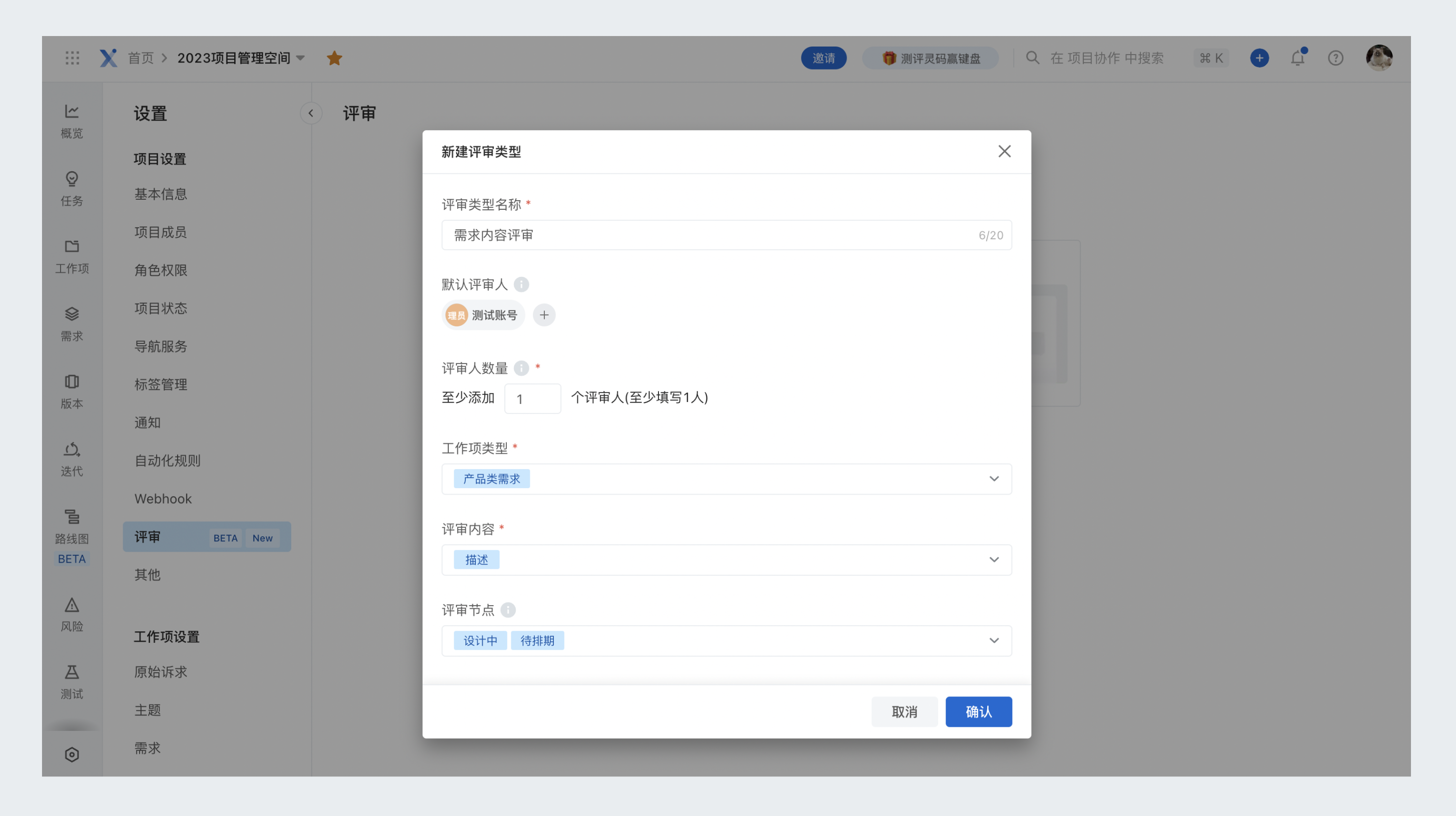
项目模板新增的评审类型,新建项目会默认带入,已有项目不生效。
评审类型编辑、删除并不影响已有评审单。
2.发起评审
在项目管理人员设置评审类型后,需求的参与人员即可在需求详情页面发起评审。
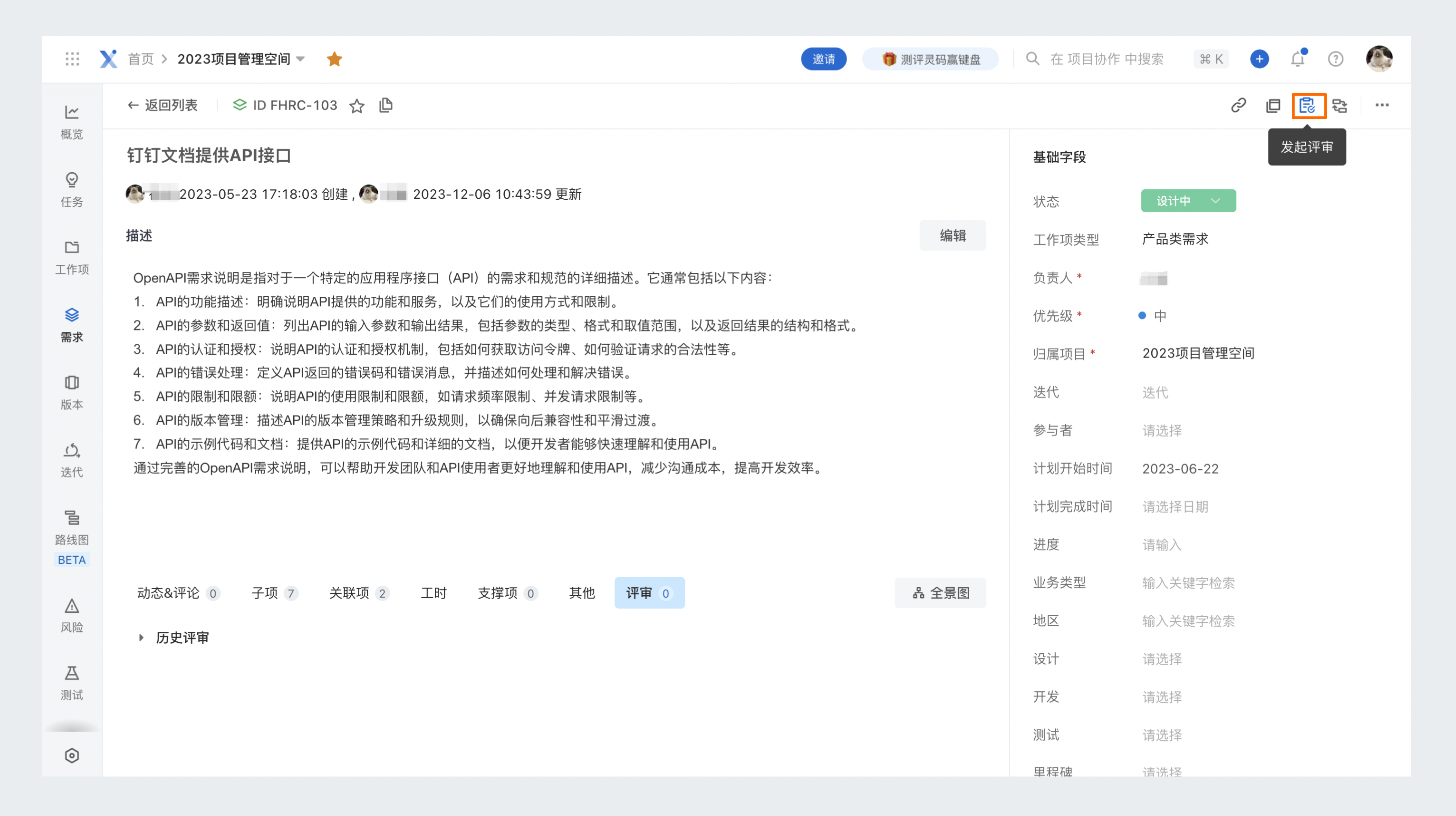
在发起评审页面,填写相关评审信息:
评审说明:建议写明本次评审原因、评审范围、评审注意事项,辅助评审人获取评审信息。示例参见下面截图。
评审人:组织成员均可作为评审人,但需确认人员具备访问工作项详情权限。
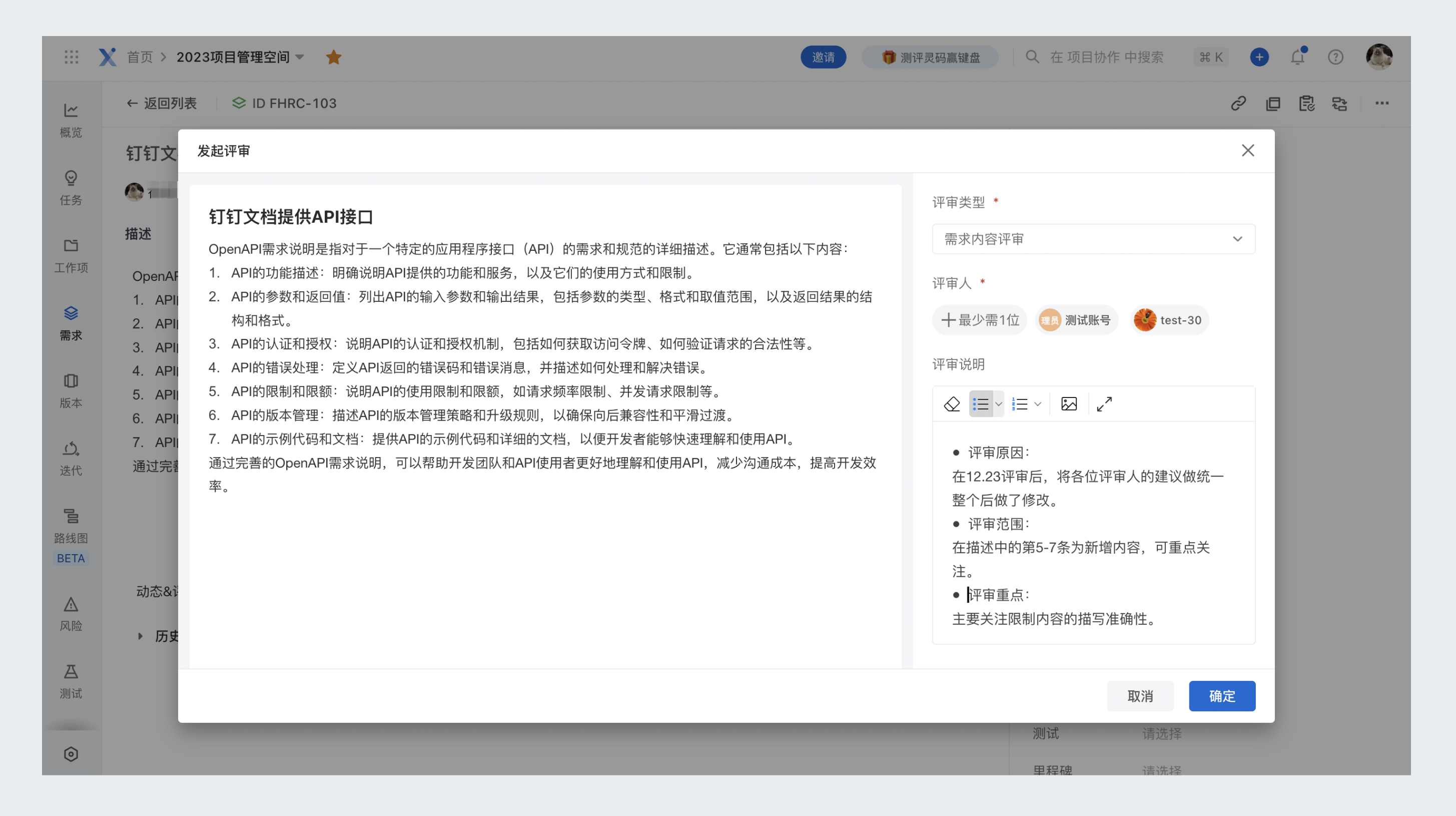
在评审发起后,即可在详情页展示评审Tab,可进行评审信息查看、动态查看,及相应角色的评审操作。
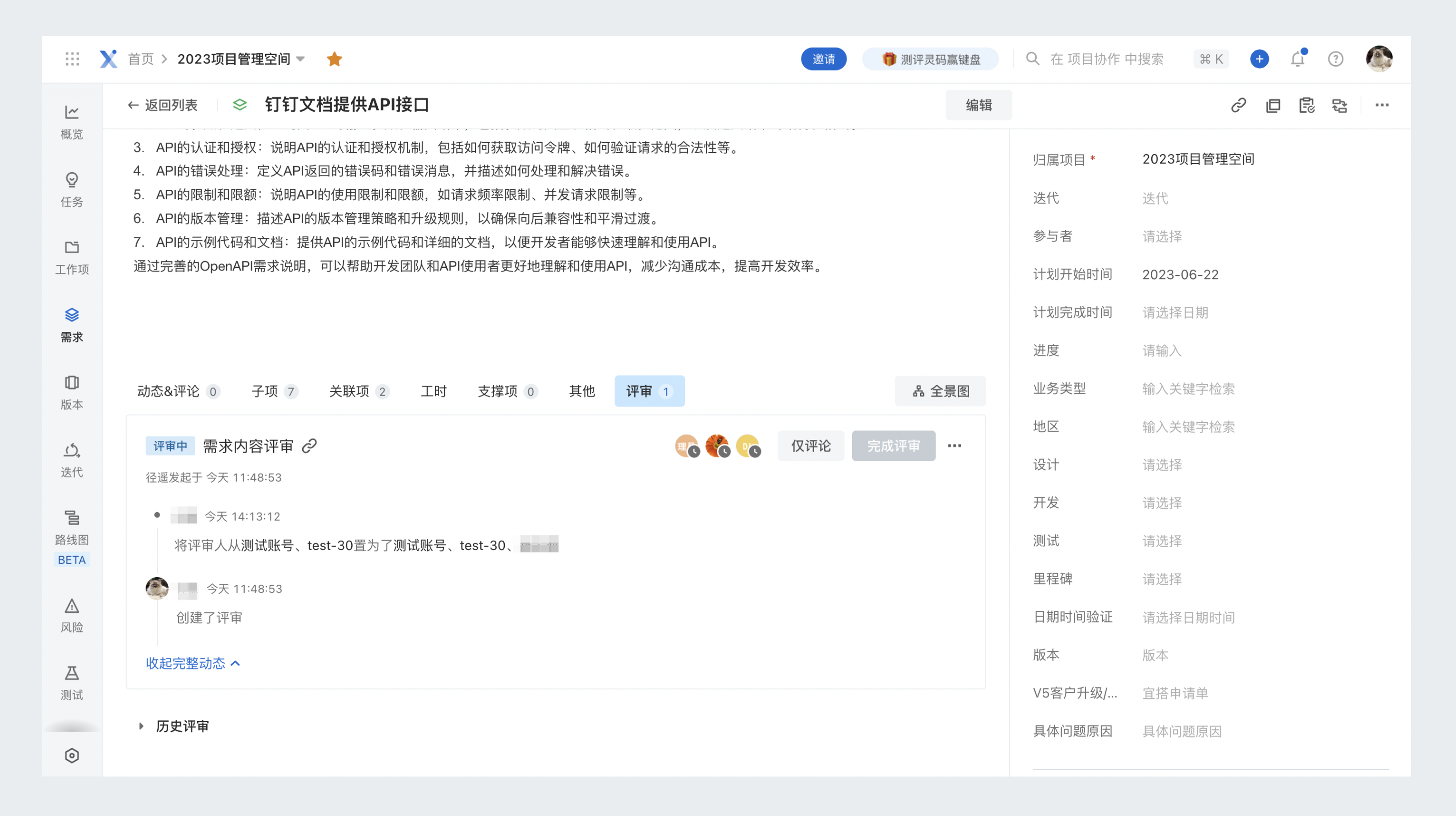
发起评审后,评审内容会自动生成快照,供后续信息对齐使用。在详情页展示评审内容中的更多操作中可查看内容快照。
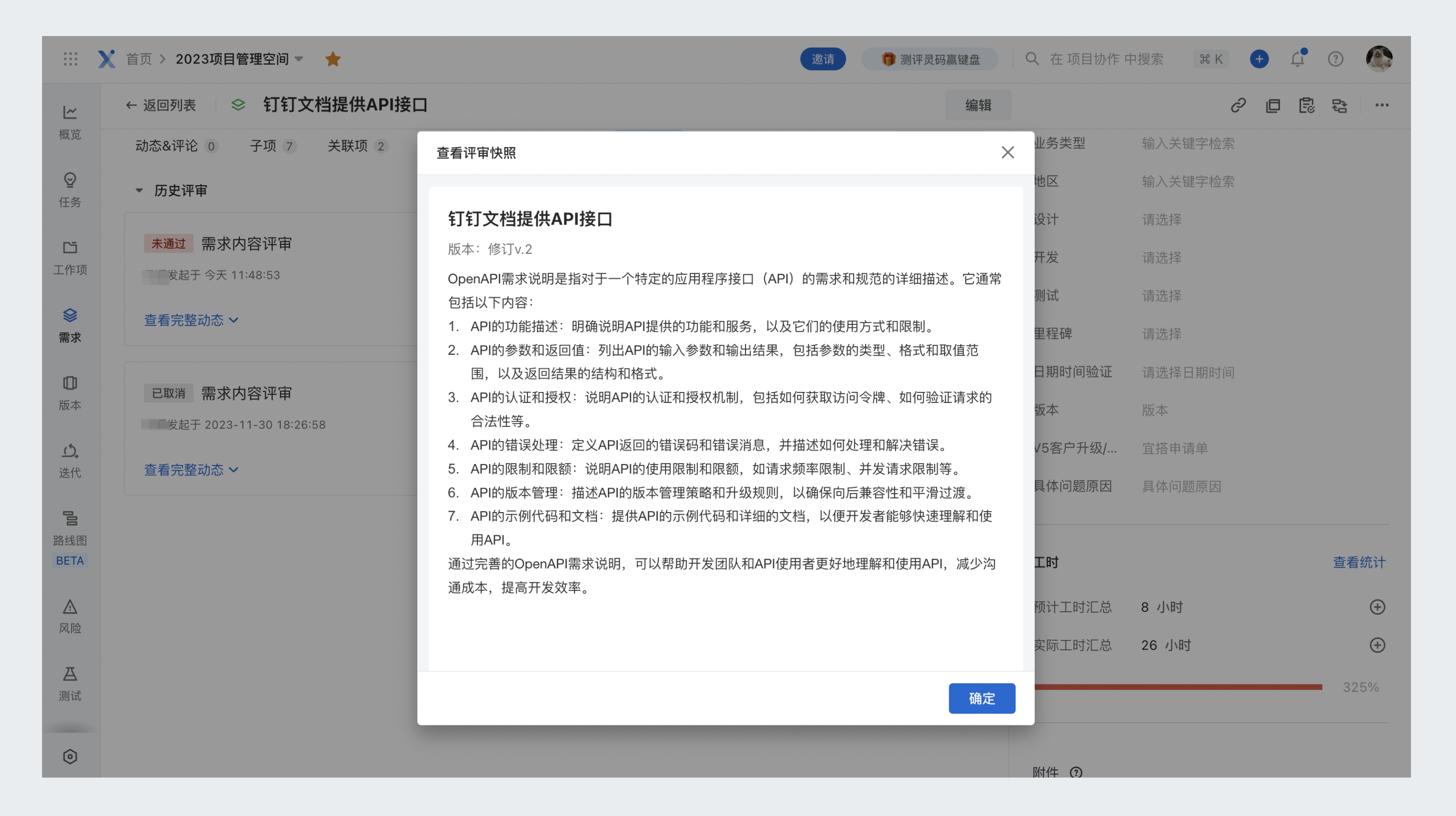
同评审类型「进行中」的评审单仅可以存在一个,会进行重复校验。可针对同一工作项发起多次评审(不同类型每个类型可存在一个进行中评审单)。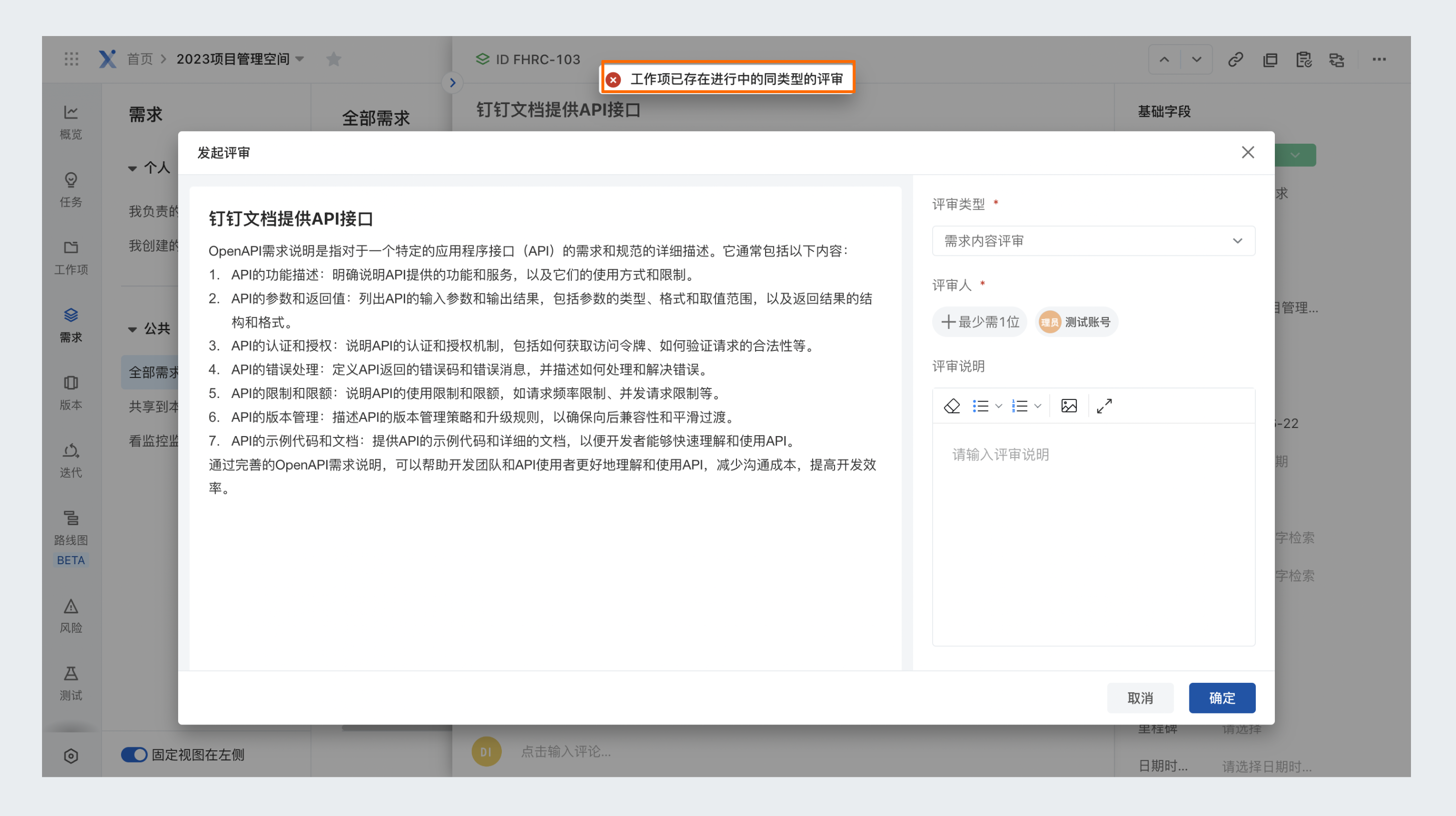
3.评审
评审人在接收到评审通知后,可单击进入工作项详情页面进行评审工作。
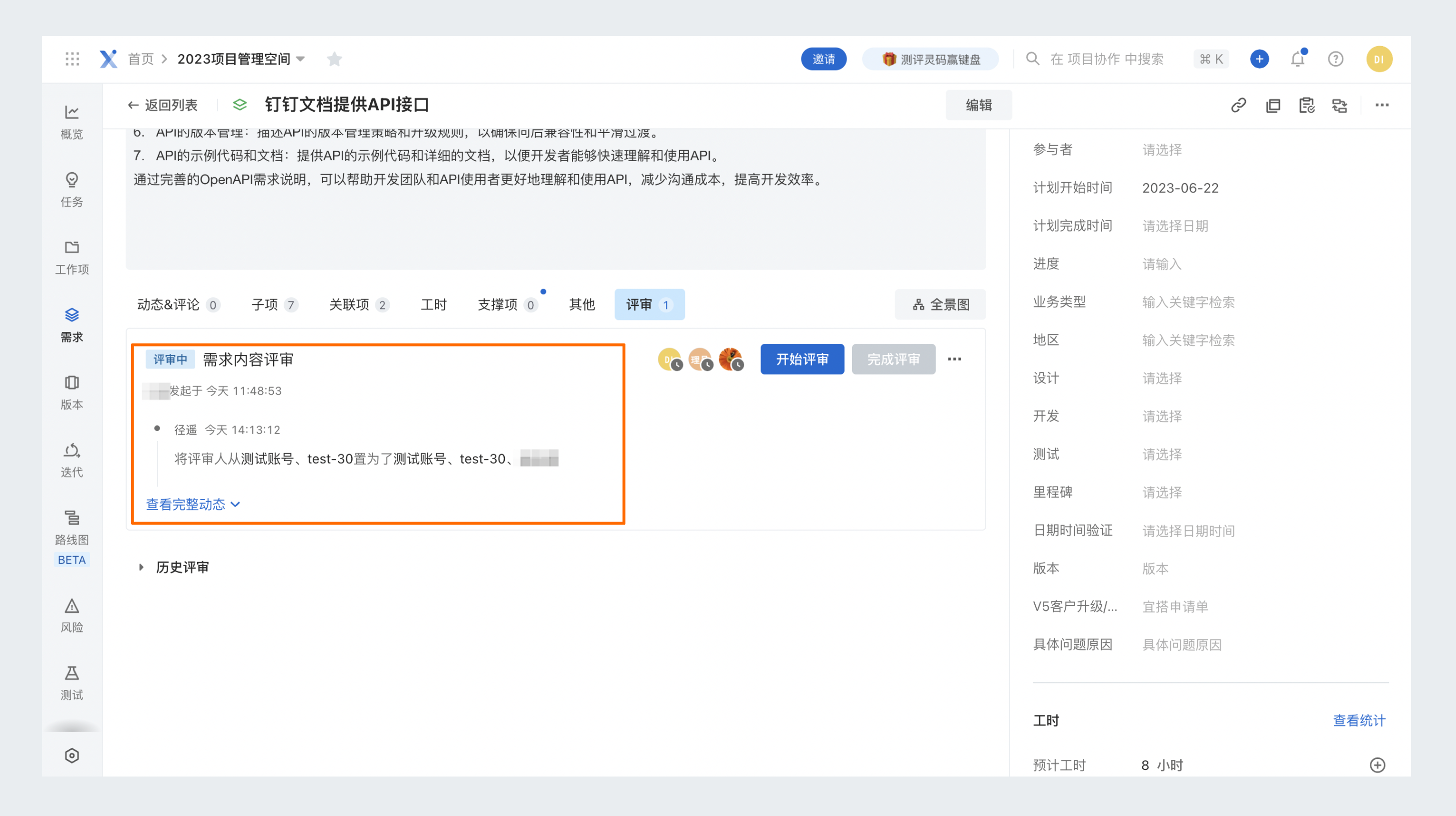
单击开始评审,展示评审提交信息。评审人可选择通过、拒绝,或者仅提交评审建议。
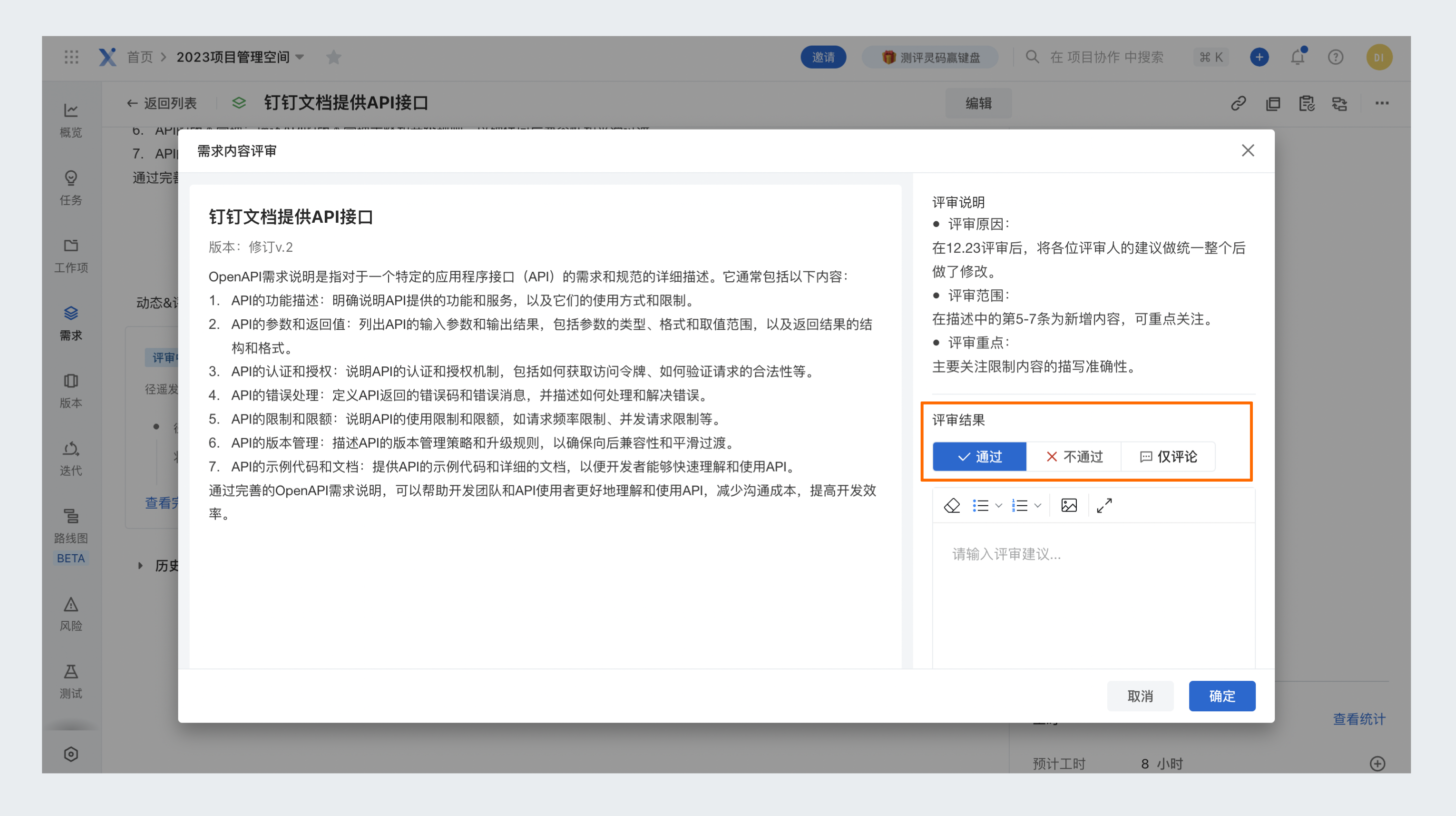
评审人可多次评审结果,最终意见以最后一次提交结果为准。
当所有评审人通过或一位评审人未通过时,评审发起人可选择完成评审。
当所有评审人均通过,则本次评审结果为通过。
当存在评审人未通过,则本次评审结果不通过。
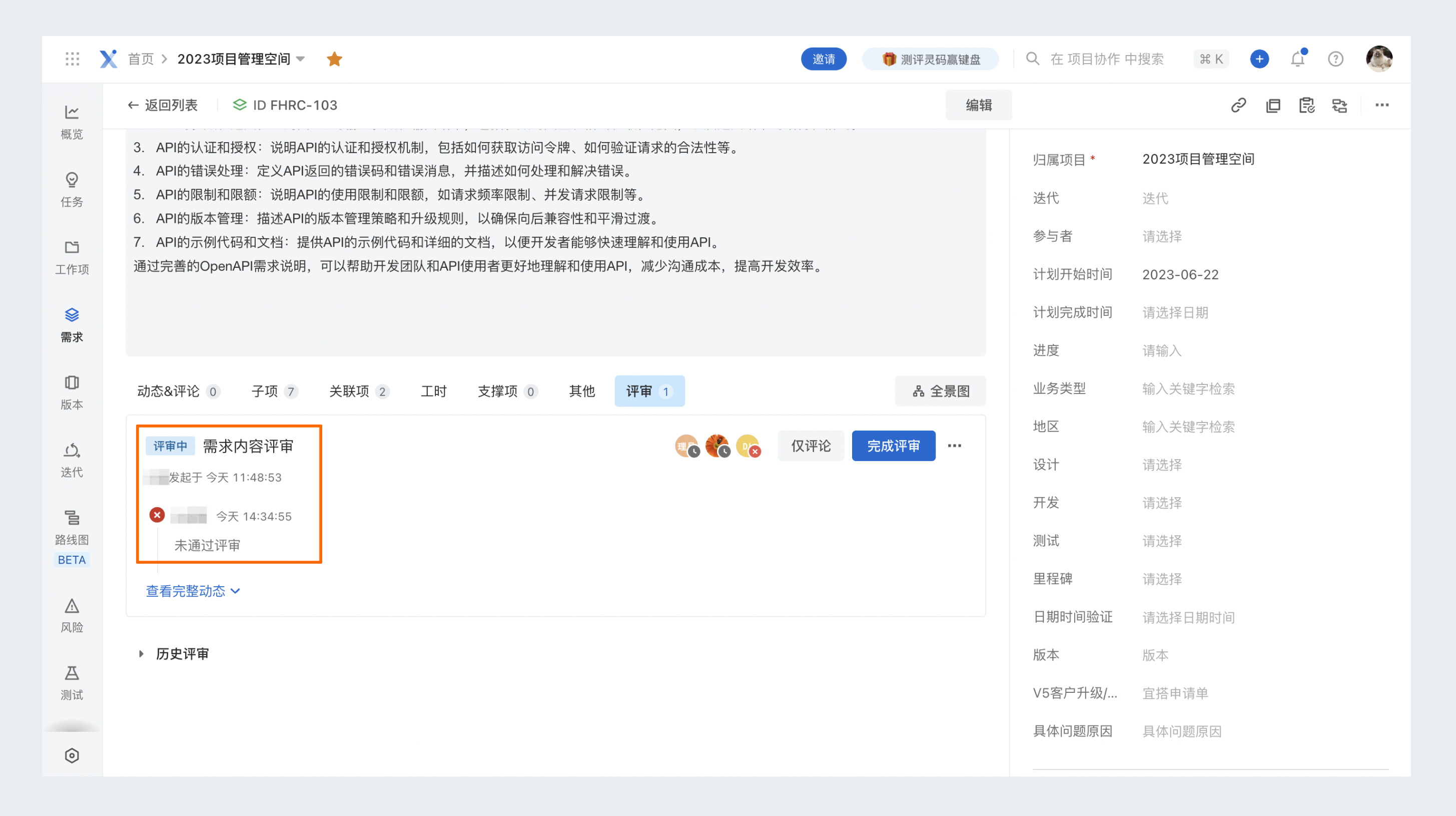
4.评审动态
在评审过程中会记录评审动态。包含了评审发起、评审变更、评审建议提交、评审结果提交、完成评审、撤销评审。可在历史评审单中,查看所有过往评审动态及评审快照。
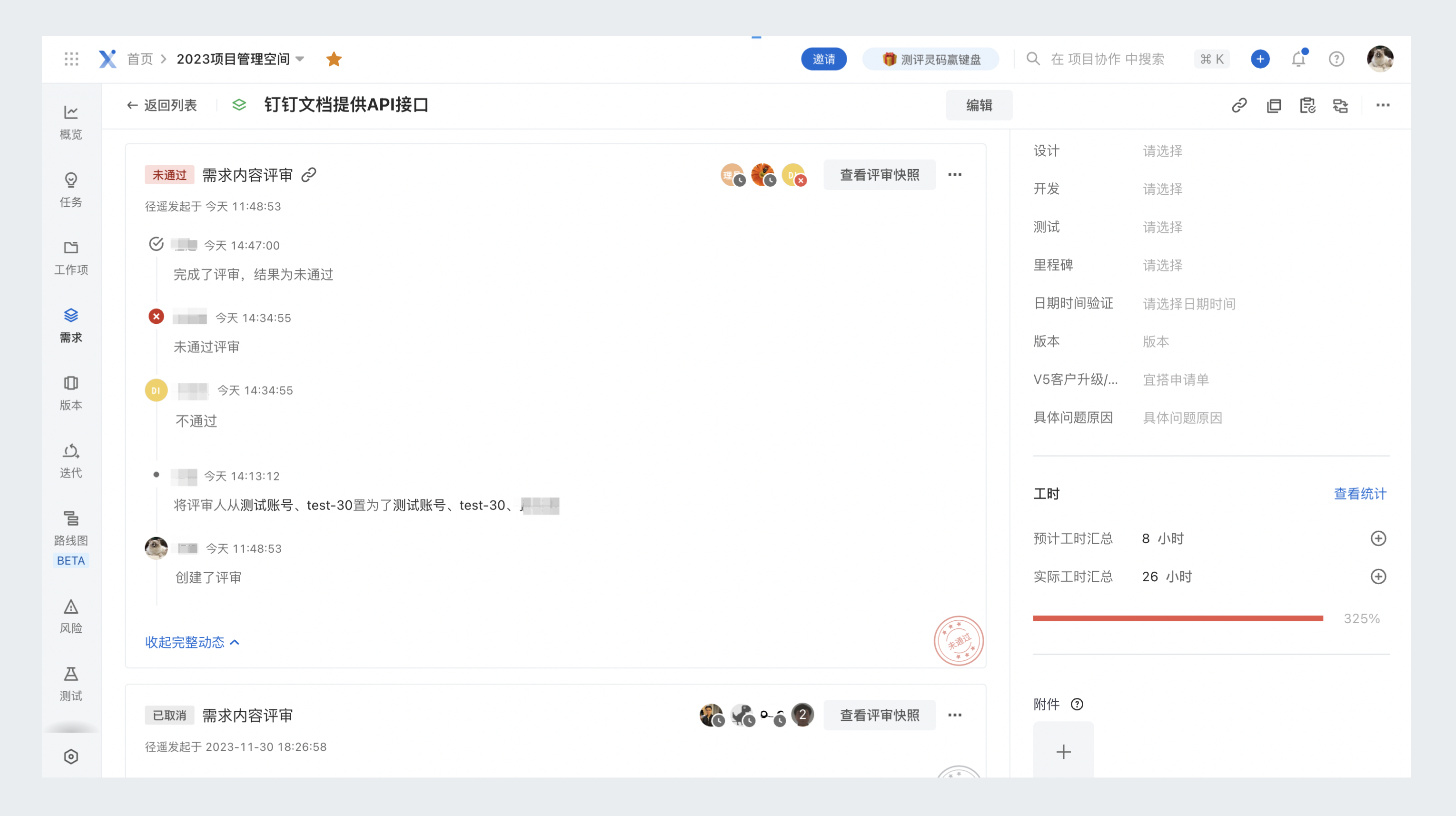
5.评审列表
在评审服务中,聚合了本项目的所有评审单,供评审相关人员统一管理查看。
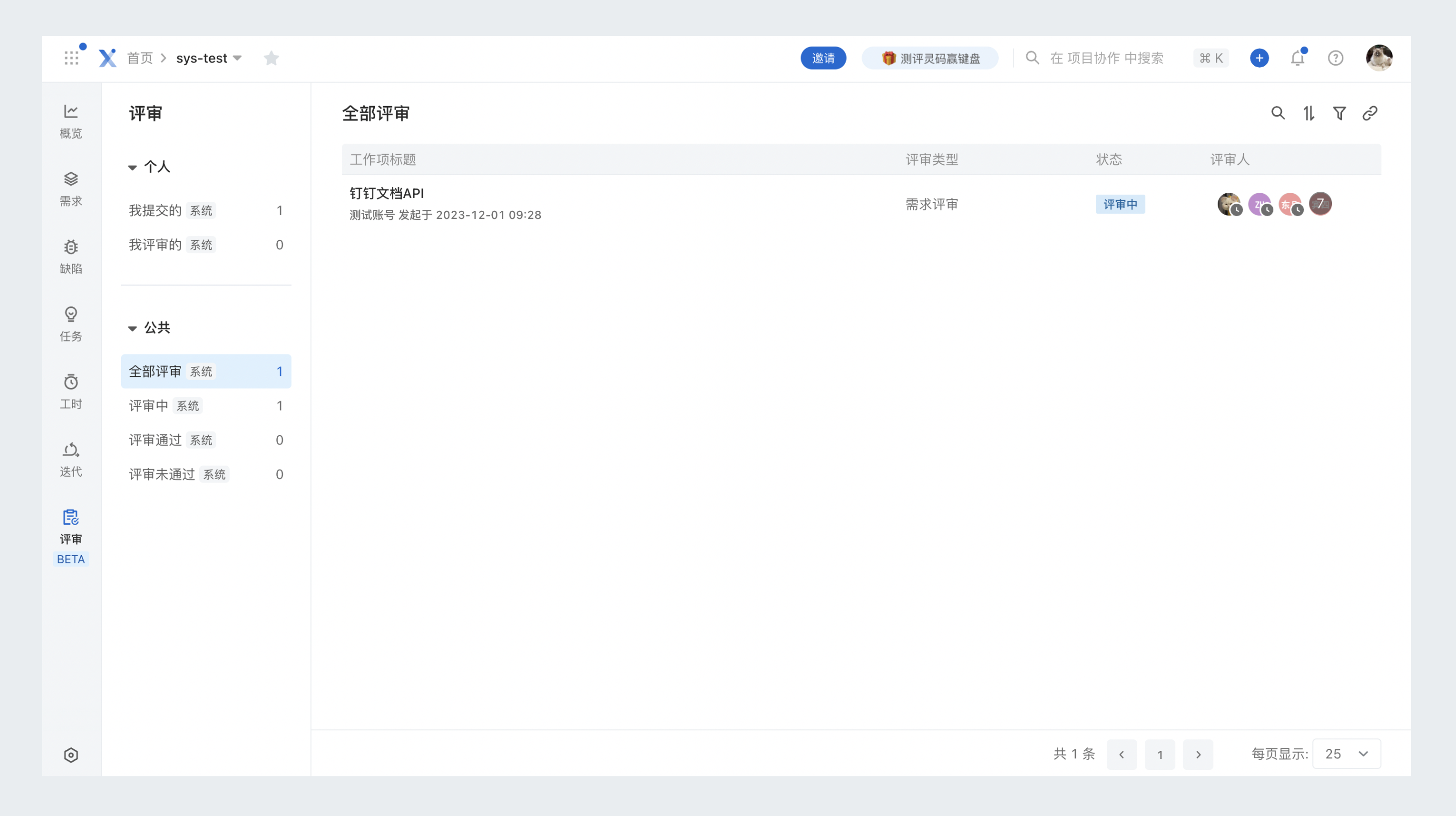
注:可在项目开启此服务。如导航服务列表中无此服务,可进入项目模板添加此服务。
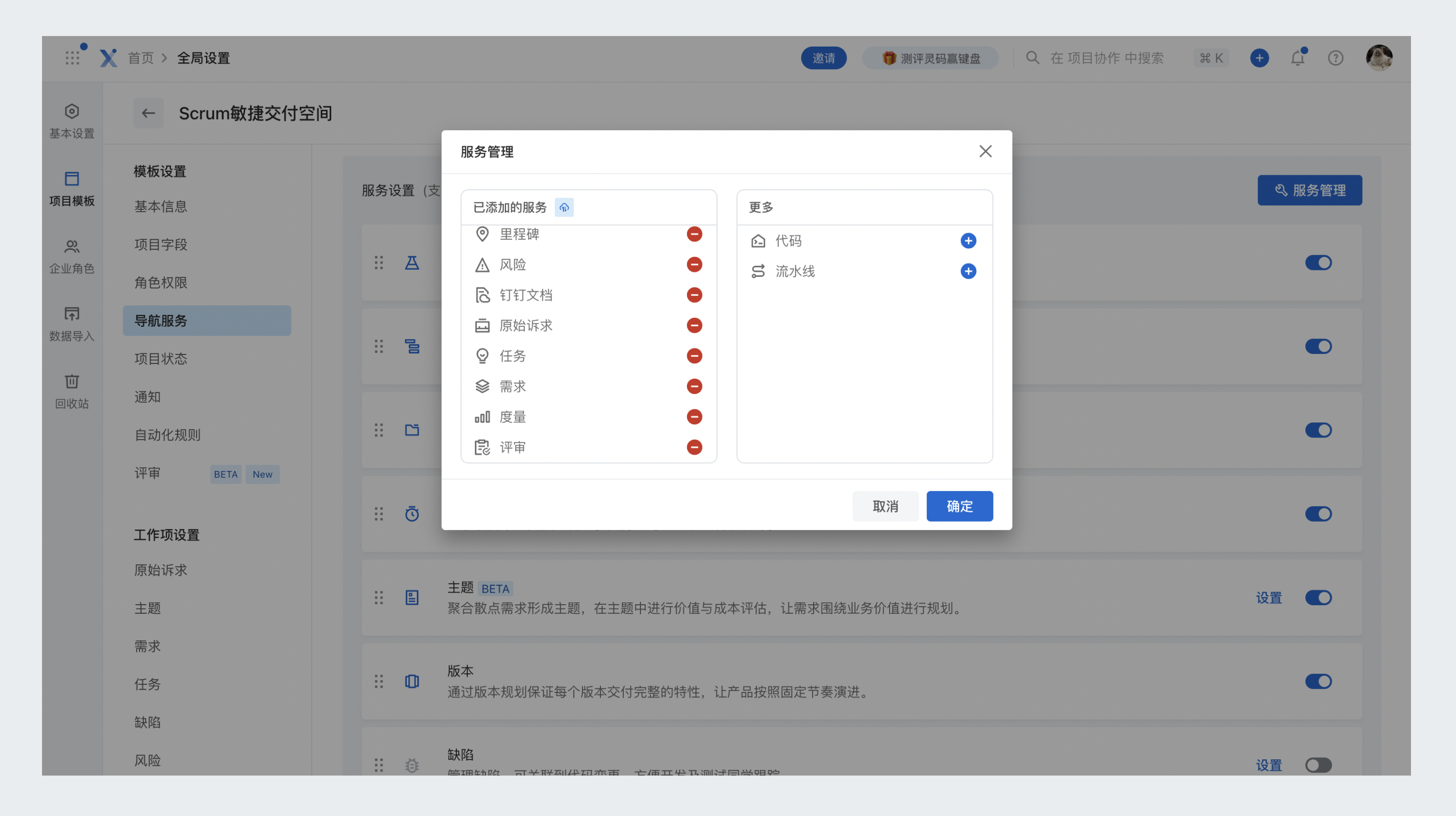
6.评审通知
在评审过程中,会给评审参与人员发送通知。可在项目,进行评审通知设置。
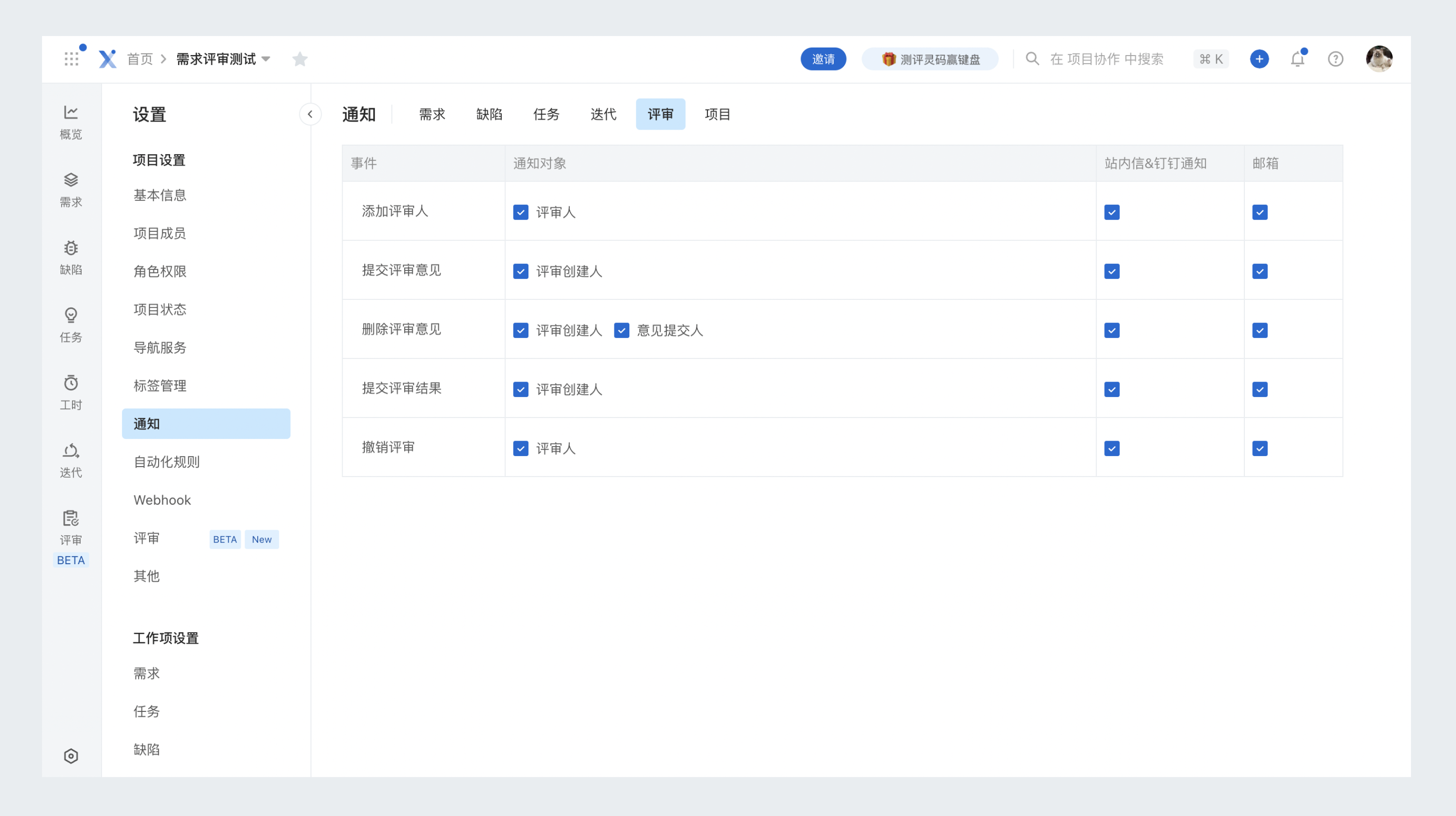
7.评审权限说明
评审操作是由相应权限点控制的。可通过项目进行设置。
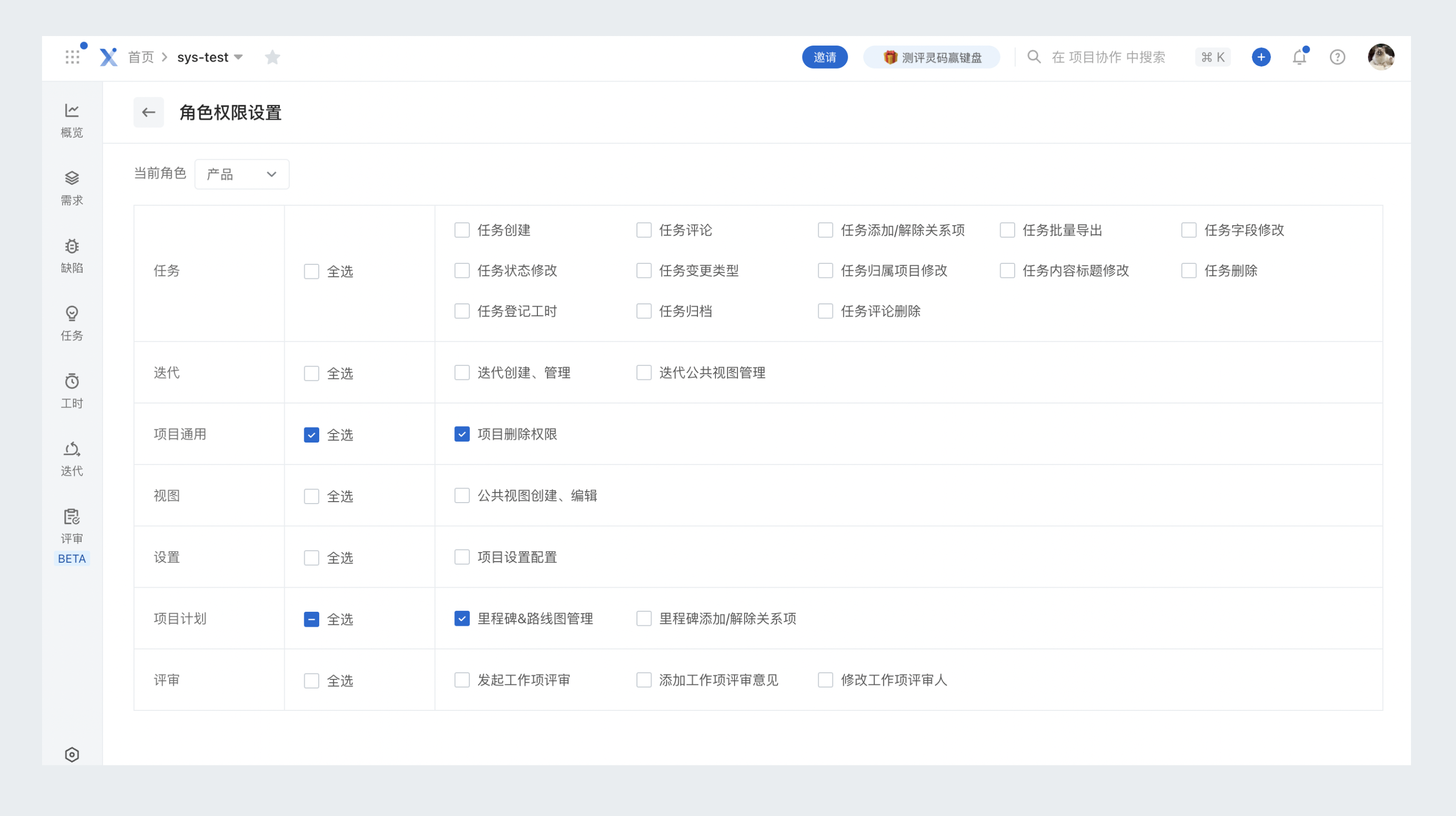
8.评审状态流转
支持通过自动化规则建立评审事件与状态、字段之间的联动,并支持通知订阅。可添加规则评审自动发送通知、评审通过状态自动变更为待开发的场景。